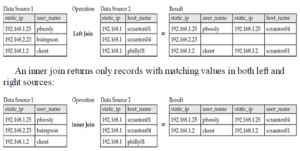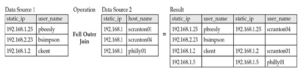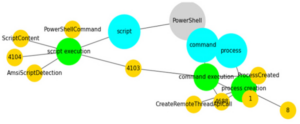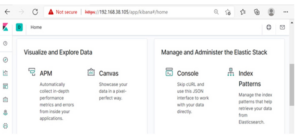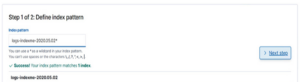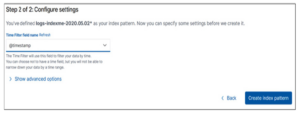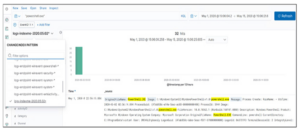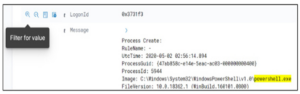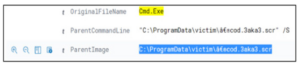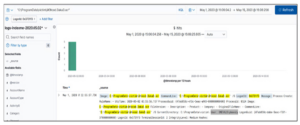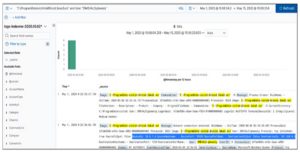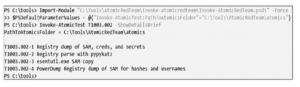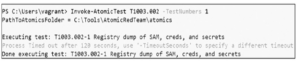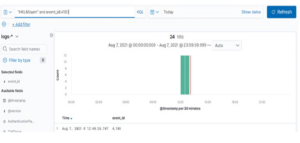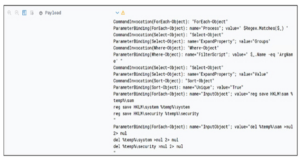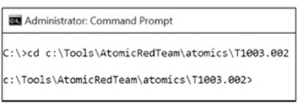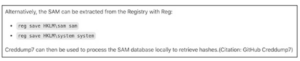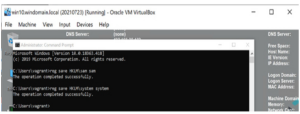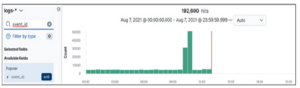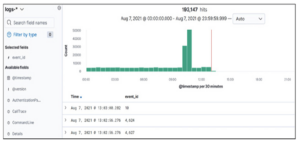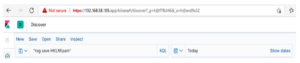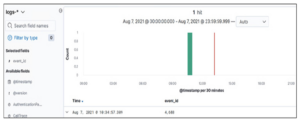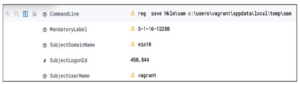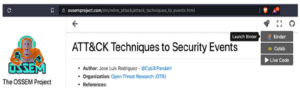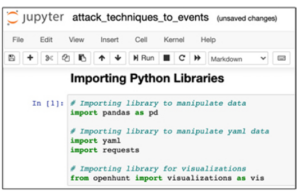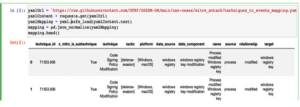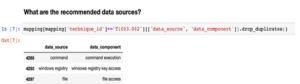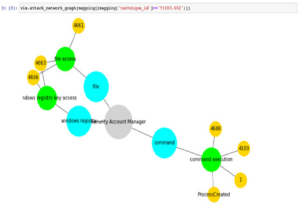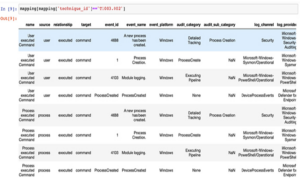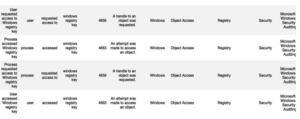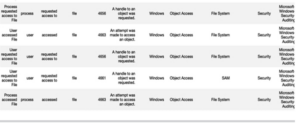UWAGA: zanim zaczniemy korzystać z tego laboratorium, prosimy o zrozumienie, że zmienimy środowisko nauczania, aby poszerzać naszą wiedzę i możliwości. Teraz w przyszłości możesz wrócić do wbudowanych podręczników, ale znowu będziesz potrzebować więcej zasobów systemowych, jak wyjaśniono wcześniej.
Aby dzielić się danymi analitycznymi i zapewnić solidniejsze środowisko szkoleniowe, bracia Rodriguez opracowali zestaw notatników Jupyter przechowywanych na platformie Binderhub. Najpierw odwiedź https://threathunterplaybook.com/introduction.html. Po lewej stronie ekranu kliknij łącze Bezpłatny notatnik telemetryczny. Spowoduje to załadowanie strony notatnika Jupyter, która zawiera zestaw danych Mordoru i wszystkie analizy gotowe do nauki.
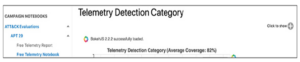
Następnie kliknij ikonę rakiety u góry ekranu i uruchom łącze Binder.
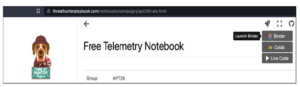
Uruchomienie notatnika Jupyter może zająć kilka minut, ale należy uzbroić się w cierpliwość. Po załadowaniu kliknij pierwszy blok kodu, a następnie kliknij przycisk Uruchom u góry lub naciśnij SHIFT-ENTER, aby uruchomić ten blok kodu i załadować wymagane biblioteki. Pamiętaj, że niektóre kroki w tej bibliotece zajmą trochę czasu. Po lewej stronie bloku kodu zobaczysz symbol postępu, [*], a po jego zakończeniu pojawi się liczba. Zanim przejdziesz dalej, pamiętaj o ukończeniu tych bloków kodu.
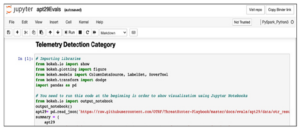
Koniecznie przeczytaj tekst wyświetlany nad każdym blokiem kodu aby zrozumieć to; następnie klikaj przycisk Uruchom lub naciskaj SHIFT-ENTER, aby wykonać kolejne bloki kodu, aż dojdziesz do bloku kodu Decompress Dataset. W chwili pisania tego rozdziału podczas pobierania danych Mordoru w notatniku pojawia się błąd i należy zmienić polecenie na następujący adres URL (przed uruchomieniem tego bloku należy potwierdzić jak poniżej):
![]()
Kontynuuj wykonywanie bloków kodu i komentarzy, aż dojdziesz do następnego kroku
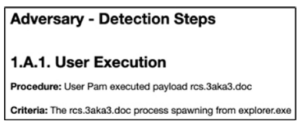
Następnym blokiem kodu, który wykonujesz, jest Spark SQL, który wybiera rekordy z widoku tymczasowego apt29Host z kanału Sysmon/Operational, gdzie EventID = 1, ParentImage zawiera „%explorer.exe”, a Image (nazwa pliku) zawiera „%3aka3% ”. Informacje te pochodzą z naszego poprzedniego polowania, podczas którego odkryliśmy, że Pam kliknęła wygaszacz ekranu o tej nazwie. Zobaczmy, jak głęboko sięga ta królicza nora!
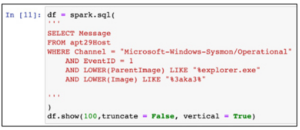
Ten kod zwraca rekord z wpisem dziennika w następujący sposób:
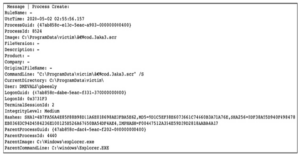
To powinno być już znajome. Idź dalej, uważnie studiując każdy krok, patrząc przez ramię Roberto Rodrigueza, który przygotował to dla Ciebie. Zobaczysz połączenie sieciowe, które znaleźliśmy wcześniej; zobaczysz także uruchomienie cmd.exe. Interesujące jest obserwowanie procesu w innym kierunku. Pamiętaj, że powiedzieliśmy wcześniej, że często zaczniesz od środka struktury MITRE ATT&CK, a następnie będziesz pracować w lewo i prawo, aby znaleźć przeciwnika. Zapytania będą proste, dopóki nie dojdziesz do „1.B.2. PowerShell”, gdzie znajduje się nasza pierwsza instrukcja łączenia.
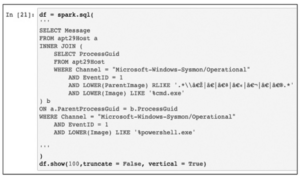
To powinno być już znajome. Idź dalej, uważnie studiując każdy krok, patrząc przez ramię Roberto Rodrigueza, który przygotował to dla Ciebie. Zobaczysz połączenie sieciowe, które znaleźliśmy wcześniej; zobaczysz także uruchomienie cmd.exe. Interesujące jest obserwowanie procesu w innym kierunku. Pamiętaj, że powiedzieliśmy wcześniej, że często zaczniesz od środka struktury MITRE ATT&CK, a następnie będziesz pracować w lewo i prawo, aby znaleźć przeciwnika. Zapytania będą proste, dopóki nie dojdziesz do „1.B.2. PowerShell”, gdzie znajduje się nasza pierwsza instrukcja łączenia.
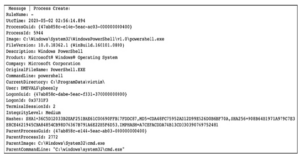
To powinno być już znajome. Idź dalej, uważnie studiując każdy krok, patrząc przez ramię Roberto Rodrigueza, który przygotował to dla Ciebie. Zobaczysz połączenie sieciowe, które znaleźliśmy wcześniej; zobaczysz także uruchomienie cmd.exe. Interesujące jest obserwowanie procesu w innym kierunku. Pamiętaj, że powiedzieliśmy wcześniej, że często zaczniesz od środka struktury MITRE ATT&CK, a następnie będziesz pracować w lewo i prawo, aby znaleźć przeciwnika. Zapytania będą proste, dopóki nie dojdziesz do „1.B.2. PowerShell”, gdzie znajduje się nasza pierwsza instrukcja łączenia.